Informazioni generali sull'utilizzo della navigazione
-
L'utilizzo della navigazione durante la guida, interferendo con l'attenzione del conducente, può essere causa di incidenti stradali. Evitare pertanto di utilizzare il dispositivo durante la guida.
-
Non guardare lo schermo in modo continuo durante la guida. Ciò può causare incidenti stradali.
-
Assicurarsi di guidare nel rispetto del codice della strada. Guidare facendo affidamento esclusivamente sulla guida alla navigazione potrebbe comportare violazioni del codice della strada e causare incidenti stradali.
-
Per motivi di sicurezza, alcune funzioni sono limitate durante la guida.
-
Informazioni quali strade, nomi di luoghi, strutture ecc. possono differire dalle informazioni effettive in quanto cambiano in tempo reale.
-
Il percorso visualizzato come guida alla destinazione è un percorso di riferimento verso la destinazione. Questo non è necessariamente il percorso più breve, un percorso privo di congestioni del traffico o un percorso rapido.
-
Il veicolo potrebbe venire visualizzato in una posizione diversa da quella effettiva. La visualizzazione della posizione del veicolo può variare a seconda dello stato del veicolo, ovvero lo stato della ricezione dei dati della posizione dai satelliti, il luogo di guida e le condizioni di guida. La posizione inoltre potrebbe non venire visualizzata correttamente se i dati della mappa sono diversi dalla forma effettiva della strada, nel caso ad esempio di una strada appena aperta. Tuttavia, anche se la posizione del veicolo sulla mappa è imprecisa, continuando a guidare, la posizione corrente del veicolo viene corretta automaticamente utilizzando i dati della posizione e della mappa. Tuttavia, in alcuni casi ciò può richiedere diversi minuti.
-
Il sistema visualizza la posizione corrente del veicolo utilizzando le informazioni sulla posizione dai satelliti, vari sensori del veicolo e i dati della mappa. Tuttavia, se il veicolo è al chiuso o in un luogo con molti grattacieli, oppure se risulta difficile ricevere dati di posizione precisi, come ad esempio in caso di maltempo, la visualizzazione della posizione corrente del veicolo può differire dalla posizione effettiva.
-
Per essere consapevoli della situazione circostante e prevenire gli incidenti stradali, regolare il volume in modo appropriato durante la guida.
-
La guida vocale può essere diversa dalla situazione effettiva, pertanto guidare nel rispetto del codice della strada vigente.
Strade, nomi dei luoghi, informazioni sulle strutture e tariffe potrebbero essere diversi da quelli effettivi, a seconda di quando sono stati aggiornati i dati della mappa.
I pedaggi indicati potrebbero essere diversi da quelli effettivi per l'effetto di sconti, sovrapprezzi e criteri di adeguamento tariffario del gestore della strada a pedaggio.
-
I dati della mappa vengono raccolti continuamente per garantire che le informazioni siano il più precise possibile. Tuttavia le strade, i nomi dei luoghi, le informazioni sulle strutture, le tariffe ecc. cambiano in tempo reale e potrebbero differire da quelli effettivi. Si prega di tenerlo presente.
-
In genere, le strade che includono tratti di larghezza inferiore a 3 m non vengono aggiornate nei dati della mappa. Se viene rilevato che una strada include un tratto di larghezza inferiore a 3 m a causa di un cantiere stradale o nuove misurazioni, in seguito all'aggiornamento della mappa tale strada potrebbe venire eliminata.
Nei seguenti casi, le informazioni sulla posizione corrente del veicolo potrebbero non essere disponibili.
-
Quando le onde radio dei satelliti sono bloccate, ad esempio all'interno di edifici o gallerie.
-
Quando le onde radio sono bloccate, ad esempio posizionando un oggetto sulla parte superiore dell'antenna GPS.
-
Quando i satelliti non trasmettono onde radio.
Utilizzo della schermata di navigazione

-
Schermata Ora
Visualizzazione dell’ora attuale.
-
Pulsante Home
Passa alla schermata Home.
-
Pulsante vista mappa
Cambia la prospettiva di vista della mappa. Premere [
 ], [
], [ ] o [
] o [ ].
].-
 (2D nord in alto): la mappa punta sempre a nord, indipendentemente dalla direzione in cui si sposta il veicolo.
(2D nord in alto): la mappa punta sempre a nord, indipendentemente dalla direzione in cui si sposta il veicolo. -
 (2D verso l'alto): la mappa mostra sempre la direzione del veicolo come se si spostasse verso la parte superiore dello schermo.
(2D verso l'alto): la mappa mostra sempre la direzione del veicolo come se si spostasse verso la parte superiore dello schermo. -
 (3D verso l'alto): la mappa mostra sempre le linee e i dettagli di base delle strade e dell'area generale circostanti.
(3D verso l'alto): la mappa mostra sempre le linee e i dettagli di base delle strade e dell'area generale circostanti.
-
-
Pulsante del volume di navigazione
Regola il volume navigazione. Per maggiori dettagli, fare riferimento alla sezione “Volume di navigazione”.
-
Pulsante della scala della mappa
Visualizza la scala della mappa attuale.
-
Premere [
 ]/[
]/[ ] per passare dalla visualizzazione della mappa a scala fissa a quella a scala automatica.
] per passare dalla visualizzazione della mappa a scala fissa a quella a scala automatica. -
Premere [
 ] o [
] o [ ] per regolare la scala della mappa.
] per regolare la scala della mappa.
-
-
Pulsante Menu
Viene visualizzato il menu rapido. Per maggiori dettagli, fare riferimento alla sezione “Menu rapido”.
-
Pulsante di guida del percorso
-
[
 ]: Passa alla schermata di ricerca per cercare la destinazione.
]: Passa alla schermata di ricerca per cercare la destinazione. -
[
 ]: Annulla la guida del percorso. Tenere premuto per interrompere la guida del percorso.
]: Annulla la guida del percorso. Tenere premuto per interrompere la guida del percorso. -
Riprendi percorso: Riprende la guida del percorso quando la guida impostata è arrestata.
-
-
Visualizzazione della distanza rimanente, dell'arrivo o del tempo rimanente
Visualizza la distanza rimanente e l'ora di arrivo prevista o il tempo rimanente fino all'arrivo alla destinazione. Premere per passare dall'ora di arrivo al tempo rimanente.
-
Display posizione e destinazione attuali
Visualizza la posizione corrente e la destinazione.
-
Contrassegno della posizione del veicolo
Mostra la posizione corrente del veicolo e la direzione.
-
Linea di guida del percorso
Mostra il percorso guida fino alla destinazione quando un percorso è stato configurato.
-
Schermo diviso
Premere per aprire o chiudere la divisione.
-
Pizzicare verso l'interno o verso l'esterno per impostare il livello di zoom sullo schermo della mappa.
-
Ruotare il controller verso sinistra/destra per impostare il livello di zoom sullo schermo della mappa. (se in dotazione)
È possibile cambiare la modalità della scala della mappa tra modalità scala fissa e modalità scala automatica.
Premere [![]() ]/[
]/[![]() ] sulla schermata della mappa.
] sulla schermata della mappa.
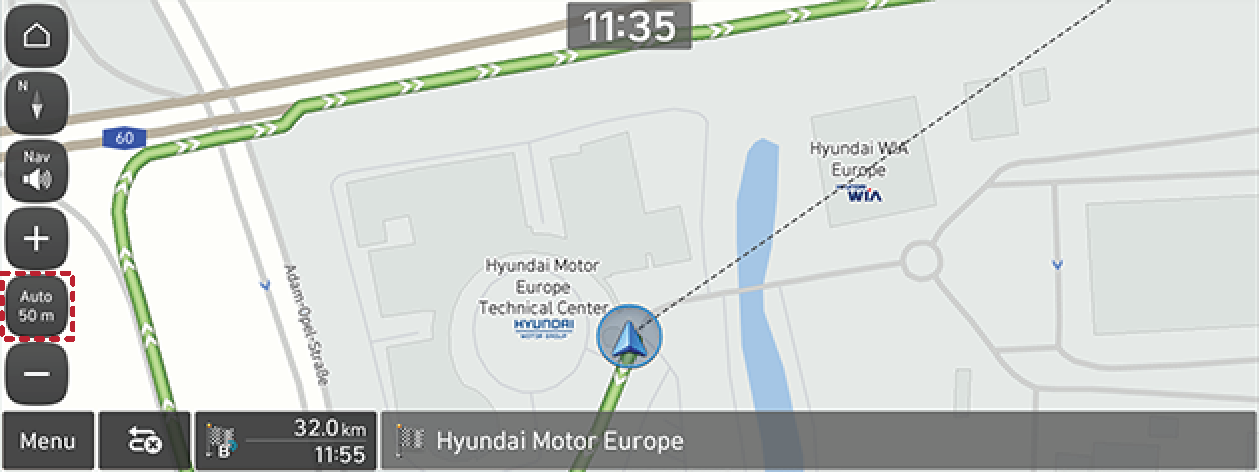
|
Nome |
Descrizione |
|
Regolazione scala [ |
Regola la scala visualizzata. È possibile regolare manualmente la scala della mappa. |
|
Scala automatica [ |
La scala della mappa viene impostata automaticamente in base alla velocità, al tipo di strada e alla distanza da percorrere. |
Premere [![]() ] o [
] o [![]() ] per regolare il volume.
] per regolare il volume.
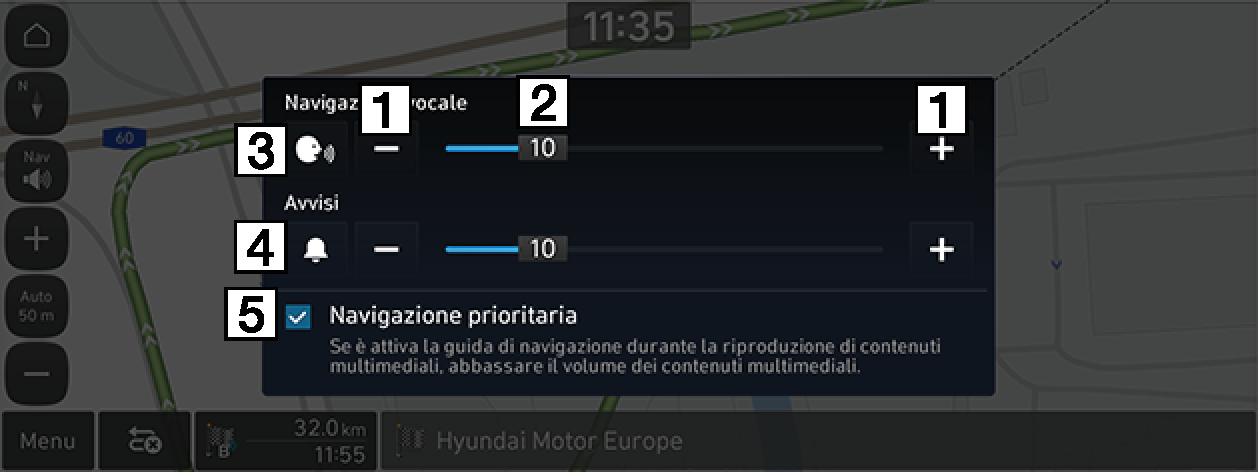
-
[
 ]/[
]/[ ]
]Per regolare il volume navigazione.
-
[
 ] barra del volume
] barra del volumeTrascinare la barra di controllo del volume per regolare il volume.
-
[
 ]/[
]/[ ] Guida vocale attivata/disattivata
] Guida vocale attivata/disattivataAttiva o disattiva la guida vocale.
-
[
 ]/[
]/[ ] Attivazione/disattivazione dell'effetto sonoro
] Attivazione/disattivazione dell'effetto sonoroPer attivare o disattivare gli effetti sonori.
-
Navigazione prioritaria
Selezionando questa opzione, vengono ridotti tutti gli altri volumi audio durante la riproduzione dei messaggi della guida alla navigazione.
Premere e tenere premuto il punto sulla mappa e spostarlo nella direzione desiderata, quindi rilasciare quando è a fuoco il punto desiderato. Il punto selezionato viene centrato sullo schermo e viene visualizzato il simbolo di scorrimento. Al centro dello schermo vengono visualizzate informazioni sul punto contrassegnato e la distanza in linea d'aria dalla posizione corrente.
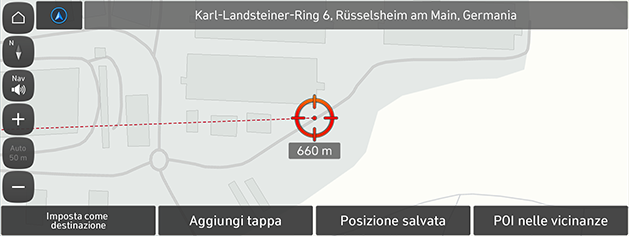
Se si preme un'area della mappa sullo schermo, la mappa scorre nella direzione della pressione finché non si rilascia il dito.
Dopo avere cercato un POI, è possibile chiamarlo utilizzando il numero di telefono abbinato.
-
Cerca la categoria di POI desiderata. È possibile effettuare la ricerca inserendo le parole chiave o utilizzando i POI vicini, la mappa, l'elenco delle destinazioni precedenti, ecc.
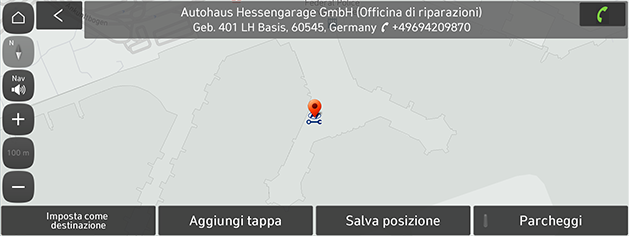
-
Premere [
 ] sulla schermata della mappa.
] sulla schermata della mappa. -
Per effettuare una chiamata viene usato il telefono Bluetooth.
-
In assenza di informazioni telefoniche associate a un POI o se non è collegato alcun cellulare tramite Bluetooth, la chiamata non può essere effettuata.
-
Per maggiori informazioni sull'autenticazione del telefono mobile usando Bluetooth o informazioni dettagliate su come effettuare una ricerca, fare riferimento alla sezione “Abbinamento e collegamento dell'unità e telefono con Bluetooth”.
Quando si avvia la navigazione senza una destinazione, le località visitate in precedenza e le vostre destinazioni preferite vengono visualizzate automaticamente nella finestra a comparsa. Nella finestra a scomparsa, premere la destinazione e il percorso desiderati per avviare la guida. La finestra a comparsa è disponibile solo quando la destinazione non è impostata.
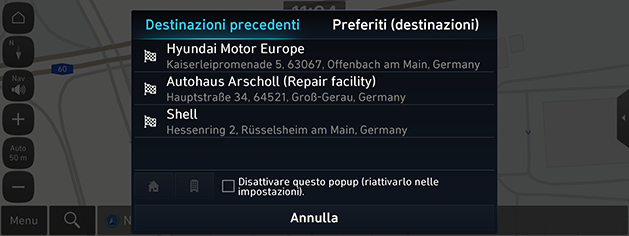
-
Destinazioni precedenti: Mostra le destinazioni precedenti.
-
Preferiti (destinazioni): Mostra le destinazioni visitate di frequente.
-
Disattivare questo popup (riattivarlo nelle impostazioni).: Selezionare la casella di controllo per disattivare questa finestra a comparsa.
-
Annulla: Chiude la finestra a comparsa.
Premere SETUP > Navigazione > Funzioni automatiche > Destinazioni precedenti > Visualizza destinazioni precedenti quando si accede alla schermata della mappa per impostare le destinazioni precedenti.
Menu rapido
È possibile visualizzare il menu rapido per passare rapidamente al menu di navigazione. Alcuni elementi delle immagini potrebbero differire dalle schermate effettive, in base al modello, all'opzione e al paese.
-
Premere Menu nella schermata della mappa.
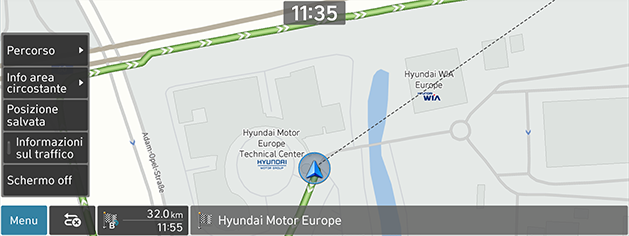
-
Premere sull’opzione desiderata.
-
Menu: Mostra o nasconde il menu rapido.
-
Percorso: Ricalcola il percorso o imposta le opzioni del percorso.
-
Info area circostante: Imposta i POI da visualizzare sulla mappa o trova una struttura cercando POI vicino alla posizione corrente.
-
Posizione salvata: Aggiunge la posizione corrente alla rubrica Rubrica.
-
Informazioni sul traffico: Imposta se visualizzare il flusso del traffico.
-
Schermo off: Spegne lo schermo. Toccare lo schermo per riaccenderlo.
-
Autonomia EV (se in dotazione): Imposta se visualizzare l’autonomia di guida.
-
L’autonomia di guida indicata potrebbe essere diversa dall’autonomia effettiva.